La nueva Apple Music es bastante bonita. Es un cambio de juego. Registrarse es opcional, pero ¿quién puede resistirse? Hay tantas cosas geniales que puedes hacer con él. Puedes seguir a los artistas que están dentro de tu biblioteca de música.
Esa es una de las cosas interesantes de Apple Music. Cualquier artista que tenga una cuenta de Apple Connect aparecerá en el área Seguir. Puedes seguir o dejar de seguir cuando quieras. Si todo eso te parece muy emocionante, querrás saber Cómo registrarse en Apple Music.
No busque más, este artículo le mostrará cómo registrarse en Apple Music. También le dará una mirada en profundidad a Apple Music.
Guía de contenido Parte 1. Una mirada cercana a la nueva música de AppleParte 2. Cómo registrarse en Apple MusicParte 3. Cómo escuchar música de Apple sin unirseParte 4. Conclusión
Si echa un vistazo a la nueva aplicación Apple Music, notará que la interfaz ha cambiado por completo. Una vez que te registras en Apple Music, obtienes algunas características nuevas que no están incluidas en la aplicación de música estándar.
En la parte inferior de la pantalla, verá las siguientes pestañas: Para usted, Nuevo, Radio, Conectar y Mi música. Cada una de estas pestañas tiene sus propias características. Por ejemplo, la pestaña Para ti adapta tu música a tus gustos específicos. La pestaña Nuevo te muestra una página de nuevos artistas y música. Puede ver música que ha sido destacada o promocionada.
También puedes ver pistas y álbumes populares. La pestaña Radio incluye la popular estación de radio de música, Beats 1. La pestaña Conectar hace exactamente lo que dice. Actúa como una plataforma social para artistas en el entorno de Apple. La pestaña Mi música muestra su biblioteca de música existente. Dadas todas esas características, le gustaría aprender cómo registrarse en Apple Music, ¿verdad?

Ahora, para la parte emocionante. Siga leyendo para ver cómo registrarse en Apple Music en varios dispositivos, como su iPhone y Mac.
Si deseas regístrate para Apple Music en tu iPhone, solo sigue los pasos a continuación.
Ve a la aplicación Apple Music en tu iPhone. Busque Unirse a Apple Music. Verá esto justo debajo de la sección Siguiente en su pantalla.
Una vez que haga clic en el Únete al enlace de Apple Music, lo llevarán a otra pantalla donde tendría que elegir un plan. Hay dos planes para elegir. Estos son los Individual y Familia planes El plan individual es de $ 9.99 al mes después de que finalice la prueba. El plan familiar es bueno para hasta seis personas que utilizan el intercambio familiar. Eso cuesta $ 14.99 al mes.
Inicie el proceso de registro utilizando su cuenta de iTunes. Escriba sus credenciales para comenzar. Selecciona tu género preferido tocando uno de los círculos que ves en la pantalla. Toque de nuevo para aumentar su importancia. Si te gusta la música alternativa, será más prominente.
Si no te gusta una categoría específica de música, puedes eliminarla por completo al tocarla y mantenerla presionada. Eso lo elimina por completo. Luego haga clic en el botón Siguiente que ve en la parte superior derecha de la pantalla.
Obtendrás la misma interfaz pero esta vez, los círculos tienen nombres de artistas. Elige tu artista preferido tocando los círculos. Puedes ir a Más Artistas si quieres ver más. Haga clic en el botón Listo en la parte superior, a la derecha de la pantalla.
Si desea registrarse con Mac, simplemente siga los pasos a continuación.
Verá un botón For You en la parte superior de la página. Esto se debe a que las funciones de Apple Music están marcadas en Preferencias generales de tu iTunes. Haga clic en el botón Para usted.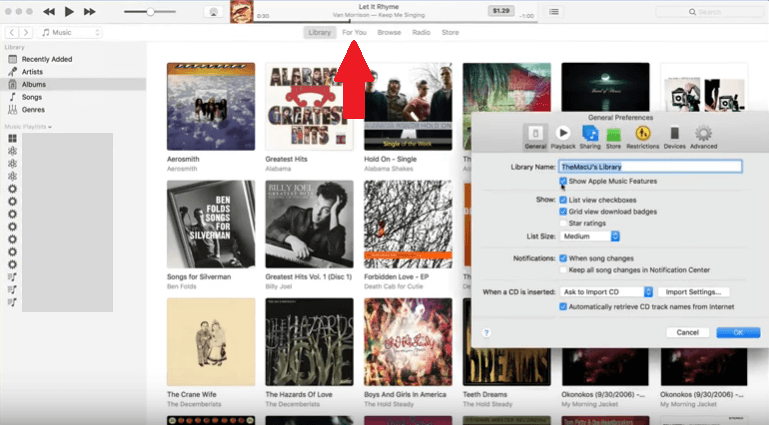
Serás llevado a otra página donde deberías elegir tu plan. Simplemente haga clic en el Elija el botón de su plan para ver los planos Haz clic en el botón Unirse a Apple Music una vez que hayas terminado.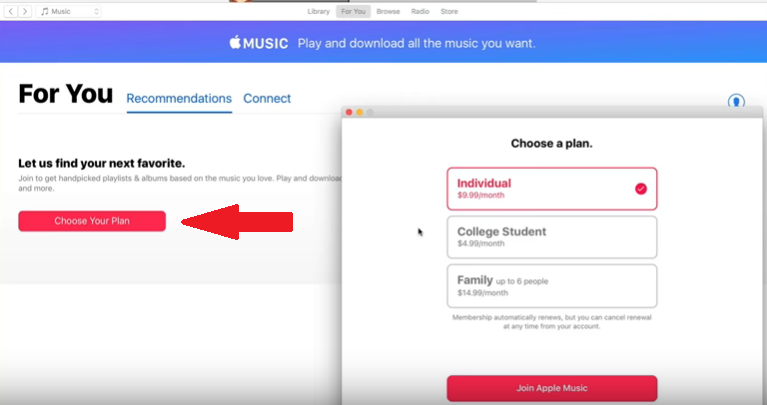
Serás llevado a otra página donde tendrías que elegir tus géneros preferidos. Simplemente toque los círculos que ve en la pantalla. Los géneros en los círculos rojos más grandes son sus favoritos. Los géneros en los círculos blancos son los que apenas escuchas. Si no te gusta cierto género, solo haga clic en la x que aparece al pasar el mouse. Haga clic en el botón Siguiente cuando haya terminado.
Haga lo mismo cuando llegue a la página siguiente donde tendría que elegir a sus artistas preferidos. Para ver más artistas, haga clic en el Mostrar más pestaña en la parte inferior de la pantalla. Cuando termine, haga clic en el botón Listo.
No hay duda sobre lo genial que es Apple Music. Con la prueba de tres meses, definitivamente querrás registrarte después. No puedes estar en la versión de prueba gratuita para siempre. Su descuento para estudiantes solo se aplica a los estudiantes. Si tiene un presupuesto ajustado, es posible que le resulte difícil aprovechar un plan después de que finalice su prueba gratuita.
Tienes otra opción y es usar el DumpMedia Apple Music Converter para descargar sus pistas favoritas desde la aplicación. De esa manera, podría escucharlos en cualquier momento. Si cree que esta es una buena opción para usted, consulte los pasos a continuación sobre cómo usar el DumpMedia Convertidor de música de Apple.
A continuación se muestran los pasos detallados que pueden ayudarlo a comprender cómo DumpMedia Funciona Apple Music Converter.
Descargar gratis Descargar gratis
Haga clic en este enlace e inmediatamente estarás en el DumpMedia Página de Apple Music Converter. Lleva el cursor al enlace que dice que necesito una versión para Mac. Haga clic en ese enlace para comenzar a descargar. Una vez que haya terminado de descargar, ejecute y abra el DumpMedia Apple Music Converter en tu Mac. Verá una interfaz simple que es muy fácil de usar.
El sitio web DumpMedia Apple Music Converter se conecta automáticamente a su aplicación de música. Eso significa que todo lo que tiene que hacer es hacer clic en la Biblioteca que ve en el lado izquierdo de la pantalla para acceder a la música. Una vez que haga clic en Biblioteca, la pantalla principal cargará todas sus canciones. Compruebe las canciones que desea convertir y descargar con el DumpMedia Convertidor de música de Apple.

Una vez que haya seleccionado las canciones, vaya al final de la página para Selecciona una ubicación donde puedes guardar tus canciones en tu Mac. En esta área, también puede elegir el formato de archivo de sus canciones. La DumpMedia Apple Music Converter ofrece muchos formatos de archivo para elegir. También elimina el DRM para que pueda transferir las canciones de su Mac a otros dispositivos.
Eche un vistazo a la pantalla y asegúrese de tener todo en su lugar. Consulte el formato de archivo que ha elegido. Una vez que todo se ve bien, finalmente puede hacer clic en el Botón Convertir en la parte inferior derecha de la pantalla. Todas tus canciones comenzarán a convertirse. El botón en la página superior que dice Convertir estará en rojo. Cuando termine, el botón Convertido se volverá rojo.

Así de fácil es utilizar el DumpMedia Convertidor de música de Apple.
Apple Music es asombroso. Obtienes acceso a muchas canciones. Con solo un clic, puede escuchar cualquier canción que desee. No es de extrañar por qué mucha gente quiere saber cómo suscribirse a Apple Music. Para ser justos con Apple, registrarse es bastante fácil. Ya sea que se registre en el iPhone en Mac, solo necesita un par de clics para hacerlo.
Lo único que podría restringir su inscripción es el precio. Entonces, mientras estás en la prueba gratuita, considera usar el DumpMedia Apple Music Converter. De esa manera, puedes convertir y descargar todas las canciones que te gustan y guardarlas en tu Mac. Eso ahorrará mucho dinero.
¿Te has registrado con Apple Music? ¿Tiene una prueba gratuita o un plan pagado? Comparta con nuestros lectores sus pensamientos e ideas sobre el uso de Apple Music. A ellos les encantaría escuchar sobre ti.
